fx-82ex fx-85ex fx-350ex
|
|
|
- Roger Bergqvist
- för 8 år sedan
- Visningar:
Transkript
1 SV fx-82ex fx-85ex fx-350ex Instruktionshäfte CASIO Webbsida för Global Utbildning Bruksanvisningen finns på flera språk på hemsidan Förvara all användardokumentation nära till hands för framtida referens. RJA V01
2 INNEHÅLL Om bruksanvsningen... 2 Initialisera räknaren... 2 Försiktighetsåtgärder...2 Komma igång... 3 Beräkningsläge...4 Format för inmatning och utskrift...5 Konfigurera räknarens inställningar...6 Lägga in uttryck och värden...7 Skifta mellan beräkningsresultat...9 Grundläggande beräkningar...9 Beräkningshistorik och repetering...11 Använda minnesfunktioner Funktionsberäkningar Statistiska beräkningar Skapa en nummertabell...17 Fel Innan du antar tekniskt fel med räknaren Byta batteri Teknisk information Vanliga frågor...22 CASIO Computer Co., Ltd. skall aldrig hållas ansvariga för speciella, indirekta, oförutseende eller påföljande skador i samband med eller som resulterar ur inköpet av denna produkt och objekt som levereras med dem. Vidare skall CASIO Computer Co., Ltd. aldrig vara ansvariga för någon sorts fordringar från tredje part som uppstår vid användandet av denna produkt och objekten som levereras med dem. 1
3 Om bruksanvsningen Såvida ingen annan information ges är alla exempeloperationer i bruksanvisningen utförda då räknaren har sina grundinställningar. Använd proceduren under Initialisera räknaren för att återställa räknaren till grundinställningen. Innehållet i denna handbok kan komma att ändras utan förvarning. Displayerna och illustrationerna (så som tangentmarkeringar) som visas i detta instruktionshäfte är endast för illustrativa syften och kan skilja sig något från det faktiska objektet de representerar. Företags- och produktnamn som används i denna manual kan vara registrerade varumärken eller de respektive ägarnas varumärken. Initialisera räknaren Utför följande procedur om du vill initialisera räknaren och återställa beräkningsläget och inställningarna (förutom Contrast-inställningen) till grundinställningarna. Notera att denna operation även raderar alla data som för tillfället finns i räknarens minne. (RESET) (Initialize All) (Yes) Försiktighetsåtgärder Säkerhetsåtgärder Batteri Förvara batterierna utom räckhåll för små barn. Använd endast den typen av batterier som specificeras i bruksanvisningen för denna räknare. Försiktighetsåtgärder Även om räknaren fungerar som den ska bör batterierna bytas ut var tredje år (LR44), vartannat år (R03 (UM-4)) eller varje år (LR03 (AM4)). Ett tomt batteri kan läcka, vilket kan orsaka skada eller tekniska fel på räknaren. Lämna aldrig ett tomt batteri i räknaren. Försök inte att använda räknaren när batteriet är helt tomt (fx-85ex). Batteriet som levereras med räknaren laddar ur sig något under frakt och förvaring. Därför kan det behöva bytas ut tidigare än efter förväntat batteriliv. Undvik att använda eller förvara räknaren i områden som utsätts för extrema temperaturer och stora mängder fuktighet och damm. Utsätt inte räknaren för extrema stötar, tryck eller böjning. Försök aldrig ta isär räknaren. Använd en mjuk, torr trasa för att rengöra räknarens yttre. Se till att följa dina lokala lagar och regler när du gör dig av med räknaren eller batterierna. 2
4 Komma igång Innan du använder räknaren ska det hårda fodralet skjutas neråt för att avlägsna det och sedan fästas på räknarens baksida som visas i illustrationen. Slå på och stänga av Tryck på för att sätta på räknaren. Tryck på (OFF) för att stänga av räknaren. Notera: Räknaren stängs automatiskt av efter att räknaren inte använts på ungefär 10 minuter. Tryck på knappen för att sätta på räknaren igen. Justera displayens kontrast Visa Contrast-skärmen genom att utföra följande tangentoperationer: (SETUP) (Contrast). Därefter används och för att justera kontrasten. När inställningen är som du vill, tryck. Viktigt: Om displayens läsbarhet inte förbättras av att justera kontrasten betyder det att batterinivån är låg. Byt batteri. Tangentmarkeringar När du trycker på - eller -tangenten följd av en andra tangent utförs tangentens alternativa funktion. Den alternativa funktionen indikeras av texten som är tryckt ovanför tangenten. (1) Tangentfunktion (2) Alternativ funktion Denna färg: Gult Röd Läsa displayen (1) Betyder detta: Tryck och sedan på tangenten för att komma åt den tillämpliga funktionen. Tryck och sedan på tangenten för att mata in den tillämpliga variabeln, konstanten eller symbolen. (3) (2) (1) Mata in uttryck (2) Beräkningsresultat (3) Indikatorer Om indikatorn eller visas på höger sida om raden där uttryck inmatas eller där beräkningsresultatet visas betyder det att raden fortsätter till höger. Använd och för att bläddra raden som visas. Notera att om du vill bläddra det inmatade uttrycket medan både indikatorn och visas måste du först trycka och sedan använda och för att rulla. Listan nedan beskriver en del av de vanligaste indikatorerna som visas överst på skärmen. 3
5 / / FIX SCI M Tangentbordet har skiftats genom att -tangenten har tryckts. Tangentbordet skiftas tillbaka och denna indikator försvinner när du trycker på en tangent. Inmatningsläget för bokstäver har aktiverats med ett tryck på -tangenten. Inmatningsläget för bokstäver avslutas och denna indikator försvinner när du trycker på en tangent. Indikerar den nuvarande inställningen för Angle Unit ( : Degree, : Radian eller : Gradian) i inställningsmenyn. Ett fast antal decimaler gäller. Ett fast antal signifikanta siffror gäller. Det finns ett värde lagrat i det oberoende minnet. Räknaren står i beredskapsläget för inmatning av ett variabelnamn för att tilldela variabeln ett värde. Denna indikator dyker upp efter att du har tryckt. Indikerar att MathI/MathO eller MathI/DecimalO har valts för Input/Output i inställningsmenyn. Skärmen visar nu ett delresultat av en beräkning med multisatser. Denna indikator visar att räknaren drivs helt eller delvis med batteriets hjälp av solcellerna. (enbart fx-85ex) Använda menyerna Vissa av räknarens operationer utförs från menyer. Menyerna visas genom att trycka på eller och sedan (SETUP). Användning avmenyerna i allmänhet beskrivs nedan. Du kan välja ett objekt ur menyn genom att trycka på siffertangenten som motsvarar dess nummer till vänster på menyskärmen. En vertikal rullningslist (1) indikerar att menyn fortsätter utanför skärmen. I detta fall kan du använda och för att rulla menyn uppåt eller nedåt. En vänsterpil (2) indikerar att menyn som visas är en undermeny. För att återgå från en undermeny till övermenyn trycker du på. För att stänga en meny utan att välja något, tryck. Beräkningsläge Specificera det beräkningsläge som passar för de beräkningar du vill utföra. 1. Tryck på för att visa huvudmenyn. 2. Använd piltangenterna för att flytta markören till den ikon du vill ha. För detta: Välj denna ikon: 4
6 Allmänna beräkningar (Calculate) Statistiska och regressionsberäkningar Skapa nummertabeller som baseras på en eller två funktioner (Statistics) (Table) 3. Tryck på för att visa startskärmen för det läge som motsvarar den valda ikonen. Notera: Den initiala grundinställda beräkningsläget är Calculate-läget. Format för inmatning och utskrift Innan du påbörjar en beräkning med räknaren bör du först ställa in det format som ska användas för beräkningsformlerna och -resultatutskrifterna med funktionerna som listas nedan. Specificera denna typ av inmatning och utskrift: Inmatning: Vanlig lärobok; Utskrift: Format som använder bråk, eller π* 1 Inmatning: Vanlig lärobok; Utskrift: Konverterat till decimaltal Inmatning: Linjär* 2 ; Utskrift: Decimal eller bråk Inmatning: Linjär* 2 ; Utskrift: Konverterat till decimaltal Tryck på (SETUP) (Input/Output) och tryck sedan på: (MathI/MathO) (MathI/DecimalO) (LineI/LineO) (LineI/DecimalO) *1 Decimalutskrift tillämpas när utskriften inte kan göras med ett av dessa format av någon anledning. *2 Alla beräkningar, inklusive bråk och funktioner, matas in på en enda rad. Samma utskriftsformat som för modeller utan naturlig läroboksskärm (S-V.P.A.M.-modeller, m.fl.) Exempelvisning av Input/Output-format MathI/MathO MathI/DecimalO LineI/LineO LineI/DecimalO 5
7 Notera: Grundinställningen för formatet för inmatning/utskrift är MathI/ MathO. Konfigurera räknarens inställningar Ändra räknarens inställningar 1. Tryck på (SETUP) för att visa inställningsmenyn. 2. Använd och för att bläddra i inställningsmenyn och ange sedan den siffra som står till vänster om den inställning du vill ändra. Objekt och tillgängliga inställningsalternativ indikerar ursprungsinställningen. Input/Output MathI/MathO ; MathI/DecimalO; LineI/LineO; LineI/DecimalO Specificerar det format som används av räknaren vid användning av formler och visning av beräkningsresultat. Angle Unit Degree ; Radian; Gradian Specificerar om grader, radianer eller goner ska användas för inmatning och utskrift av beräkningsresultat. Number Format Specificerar antalet siffror som visas i beräkningsresultatet. Fix: Värdet du specificerar (från 0 till 9) anger antalet decimaler för det visade beräkningsresultatet. Beräkningsresultat rundas av till det specificerade antalet siffror innan det visas. Exempel: ( )* (Fix 3) Sci: Värdet du specificerar (från 0 till 9) anger antalet signifikanta siffror för det visade beräkningsresultatet. Beräkningsresultat rundas av till det specificerade antalet siffror innan det visas. Exempel: 1 7 ( )* (Sci 5) Norm: Visar beräkningsresultaten i ett exponentiellt format om de är inom intervallet nedan. Norm 1 : 10-2 > x, x 10 10, Norm 2: 10-9 > x, x Exempel: ( )* (Norm 1), (Norm 2) * Om du trycker på ( ) istället för när du har matat in ett uttryck visas beräkningsresultatet i decimalform. Fraction Result ab/c; d/c Specificerar om blandat bråk- eller oegentligt bråkformat ska användas för att visa bråk i beräkningsresultatet. Statistics On; Off Specificerar om Freq (frekvens)-kolumnen i Statistics-lägets statistikredigerare ska visas. Table f(x); f(x),g(x) Specificerar om enbart funktionen f(x) eller om båda funktionerna f(x) och g(x) ska användas i Table-läget. Decimal Mark Dot ; Comma Specificerar om en punkt eller ett komma ska användas som decimaltecken i beräkningsresultaten. Det visas alltid en punkt under inmatning. Notera: Om en punkt visas som decimaltecken är skiljetecknet för multipla resultat ett komma (,). Om komma väljs är skiljetecknet ett semikolon (;). Digit Separator On; Off Specificerar om ett skiljetecken ska användas i beräkningsresultaten. MultiLine Font Normal Font ; Small Font Specificerar teckenstorleken på skärmen när LineI/LineO eller LineI/DecimalO är vald till 6
8 Input/Output. Upp till fyra rader kan visas samtidigt när Normal Font är vald och med Small Font kan upp till sex rader visas. För att initialisera räknarinställningarna (förutom Contrastinställningen) (RESET) (Setup Data) (Yes) Lägga in uttryck och värden Grundläggande inmatningsregler När du trycker på utvärderas prioritetsföljden för den inmatade beräkningen automatiskt och resultatet visas på skärmen. 4 sin 30 ( ) = 120 *1 Inmatning av den avslutande parentesen krävs för sin och andra funktioner som inkluderar parenteser. *2 Dessa multiplikationssymboler ( ) kan utelämnas. *3 Den avslutande parentesen precis framför operationen kan utelämnas. Notera Markören ändrar form till om det är 10 bytes eller mindre kvar för inmatning. Om detta händer, avsluta inmatningen av beräkningen och tryck på. Om du utför en beräkning som innefattar både division och multiplikation där multiplikationstecknet har utelämnats sätts parenteser automatiskt in på det sätt som exemplet nedan visar. - När ett multiplikationstecken utelämnas innan en öppen parentes eller efter en stängd parentes. Exempel: Om ett multiplikationstecken utelämnas precis innan en variabel, en konstant, mm. Exempel: Beräkningens prioritetsföljd Prioritetsföljden av inmatade beräkningar värderas enligt reglerna nedan. Om prioriteten för två uttryck är samma, utförs beräkningen från vänster till höger. 1 Uttryck inom parenteser Funktioner som har parenteser (sin(, log(, m.fl., funktioner där 2 argumenten skrivs till höger, funktioner som kräver en slutparentes efter argumentet) 3 Funktioner som kommer efter att inmatningsvärdet (x 2, x 3, x -1, x!,,, r, g, %), potenser ( ), rötter ( ) 4 Bråk 5 Tecken för negativt tal ((-)) 6 Statistics-lägets uppskattade värden (x, y, x 1, x 2 ) 7
9 7 Multiplikation där multiplikationstecknet utlämnas 8 Permutation (npr), kombination (ncr) 9 Multiplikation ( ), division ( ) 10 Addition (+), subtraktion ( ) Notera: Om du kvadrerar ett negativt tal (till exempel -2) måste talet som kvadreras vara omslutet av parenteser ( 2 ). Eftersom x 2 har en högre prioritet än det negativa tecknet, skulle inmatningen av 2 resultera i att 2 kvadreras och ett minustecken sätts framför resultatet. Kom alltid ihåg prioritetsföljden och sätt negativa värden inom parentes om det behövs. Ange ett uttryck i vanligt läroboksformat (endast för MathI/MathO eller MathI/DecimalO) Formler och uttryck som inkluderar bråk och/eller specialfunktioner som kan anges i vanligt läroboksformat via mallar som visas när vissa tangenter trycks på. Exempel: Tryck på ( ). Då skapas en mall för blandat bråk. 2. Ange värden i områdena för heltalet, täljaren och nämnaren i mallen Gör likadant för att mata in resten av uttrycket. ( ) Tips: Om inmatningsmarkören befinner sig inuti inmatningsområdet för en mall (blandade bråk) kan du trycka på för att hoppa till den efterföljande positionen (till höger) efter mallen, men om du trycker på hoppar den till positionen före (till vänster om) mallen. Notera Om du trycker på och får fram ett beräkningsresultat kan en del av uttrycket du matade in kapas av. Om du behöver se hela uttrycket igen kan du trycka på och sedan använda och för att visa det inmatade uttrycket. Det är tillåtet att kapsla in funktioner och parenteser. Vidare inmatning blir omöjlig om du kapslar in för många funktioner och/eller parenteser. Ångra (endast för MathI/MathO eller MathI/DecimalO): För att ångra den senaste tangentaktiviteten trycker du på (UNDO). För att återskapa en tangentaktivitet som du just har ångrat trycker du på (UNDO) igen. 8
10 Använda värden och uttryck som argument (endast för MathI/MathO eller MathI/DecimalO) Exempel: För att mata in och sedan ändra det till (INS) Genom att trycka på (INS) i exemplet ovan blir 7 6 argumentet till den funktion som väljs vid nästa tangentaktivitet ( ). Överskriv inmatningsläget (endast för LineI/LineO eller LineI/DecimalO) I läget skriva över, ersätter texten du skriver in texten vid markörens position. Du kan skifta mellan lägena lägga in och skriva över genom att utföra följande operationer: (INS). Markören dyker upp som i läget lägg in och som i läget skriva över. Skifta mellan beräkningsresultat Om MathI/MathO eller MathI/DecimalO har valts för Input/Output i inställningsmenyn gör varje tryck på att visningen av beräkningsresultaten växlas mellan bråkform och decimalform, -form och decimalform eller π-form och decimalform. π 6= 1 π= 0, (MathI/MathO) 6 1 (π) 6 π = 5, = (MathI/DecimalO) Oavsett vilket som har valts för Input/Output i inställningsmenyn gör varje tryck på att visat beräkningsresultaten byter mellan decimalform och bråkform. Viktigt! För vissa beräkningsresultat kommer ett tryck på tangenten inte att konvertera det visade värdet. Du kan inte växla mellan decimalform och blandad bråkform om det totala antalet siffror som används i det blandade bråket (inklusive heltal, täljare, nämnare och skiljetecken) är fler än 10. För att få beräkningsresultatet i decimalform med MathI/MathO eller LineI/LineO valt Tryck på ( ) istället för efter att du har matat in ett uttryck. Grundläggande beräkningar Bråkberäkningar Observera att inmatningsmetoden för bråk beror på den nuvarande Input/ Output-inställningen i inställningsmenyn = 13 6 (MathI/MathO) 2 3 ( )
11 (LineI/LineO) Notera Om bråk och decimala värden blandas i ett annat läge än MathI/MathO visas resultatet som ett decimalvärde. Bråk i beräkningsresultaten visas efter att de har reducerats till sin lägsta term. För att byta beräkningsresultat mellan oegentligt bråk och blandat bråk trycker du på ( ). Procentberäkningar Om ett värde matas in och du trycker på (%) blir det inmatade värdet en procentsats % = (%) 30 Beräkna hur många procent 660 är av 880. (75%) (%) 75 Minska 3500 med 25%. (2625) (%) 2625 Grader, minuter, sekunder (sexagesimala) beräkningar Nedanstående syntax gäller för inmatning av sexagesimala tal: {grader} {minuter} {sekunder}. Observera att du alltid måste mata in något för grader och minuter, även om de är noll = Konvertera till dess decimala motsvarighet. 2.5 (Konvertera decimalt till sexagesimalt.) Multisatser Du kan använda kolontecknet (:) för att förbinda två eller fler uttryck och exekvera dem i en sekvens från vänster till höger när du trycker på : (:) Notera: När ett kolon (:) matas in med LineI/LineO eller om LineI/DecimalO är valt för Input/Output-inställningen i inställningsmenyn skapas en ny rad. Använda teknisk notation Förvandla värdet 1234 till teknisk notation genom att flytta decimaltecknet till höger och sedan till vänster ( ) ( ) Primtalsfaktorisering I Calculate-läget kan inte positiva heltal med över 10 siffror faktoriseras till primtalsfaktorer. Hur du primtalsfaktoriserar (FACT) Visa det ofaktoriserade talet igen genom att trycka på (FACT) eller. 10
12 Notera: De typer av värden som beskrivs nedan kan inte faktoriseras även om de har 10 eller färre siffror. En av talets primtalsfaktorer är eller större. Två eller fler av primtalsfaktorerna har ett värde med fler än tre siffror. Den del som inte kan faktoriseras innesluts av parenteser på skärmen. Beräkningshistorik och repetering Beräkningshistorik En och/eller överst på skärmen visar att det finns mer beräkningshistorik ovan eller under. Du kan rulla genom beräkningshistoriken med och = = (Rullar tillbaka.) 4 Notera: Data i beräkningshistoriken rensas när du trycker på, när du byter till ett annat beräkningsläge, när du ändrar Input/Output-inställningar eller när du utför en återställningsoperation ( Initialize All eller Setup Data ). Repetering När ett beräkningsresultat visas på skärmen, kan du trycka eller för att redigera uttrycket du använde för den föregående beräkningen = = 5 (Fortsättning) 7 5 Använda minnesfunktioner Svarsminne (Ans) Det senaste beräkningsresultatet lagras i Ans- (svar) minnet. För att dividera resultatet av med (Fortsättning) = = (Fortsättning) Variabler (A, B, C, D, E, F, M, x, y) Du kan tilldela värden till variablerna och använda dessa i beräkningarna. För att tilldela resultatet av till variabel A 3 5 (A) 8 För att multiplicera innehållet av variabel A med 10 (Fortsättning) (A) 10 * 1 80 För att återkalla innehållet i variabel A (Fortsättning) (RECALL)* 2 (A) 8 11
13 För att rensa innehållet i variabel A 0 (A) 0 *1 Mata in en variabel som det visas här: tryck på och sedan på den tangent som motsvarar det önskade variabelnamnet. *2 Tryck på (RECALL) för att visa en skärm där alla värden som sparats för variablerna A, B, C, D, E, F, M, x, och y finns. På den här skärmen visas alltid värdena i Norm 1 Number Format. Tryck på för att stänga skärmen utan att återkalla variabelvärdet. Oberoende minne (M) Du kan lägga till beräkningsresultat eller subtrahera resultat från det oberoende minnet. M visas på skärmen när ett annat värde än noll är sparat i det oberoende minnet. För att rensa innehållet i M 0 (M) 0 För att lägga till resultatet av 10 5 till M (Fortsättning) För att subtrahera resultatet av från M (Fortsättning) 10 5 (M ) 15 För att återkalla innehållet i M (Fortsättning) (RECALL) (M) 35 Notera: Variabeln M används för det oberoende minnet. Du kan även kalla på M och använda den i en beräkning som du matar in. Rensa innehållet i alla minnen Ans-minnet, det oberoende minnet och variabelinnehållet bevaras även när du trycker på, ändrar beräkningsläget eller stänger av räknaren. Utför proceduren nedan om du vill rensa innehållet i alla minnen. (RESET) (Memory) (Yes) Funktionsberäkningar Notera: För att avbryta en pågående beräkning innan resultatet dyker upp, tryck. Pi π: π visas som 3, , men π = 3, används för interna beräkningar. Naturlig logaritmbas e: e visas som 2, , men e = 2, används för interna beräkningar. sin, cos, tan, sin -1, cos -1, tan -1 : Specificera vinkeln innan du utför beräkningar. sin 30 = 1 1 (Angle Unit: Degree) sinh, cosh, tanh, sinh -1, cosh -1, tanh -1 : Mata in en funktion från menyn som visas när du trycker på (Hyperbolic Func)* 1. Inställningarna för vinkelenheten påverkar inte beräkningar. *1 Beroende på beräkningsläget ska du trycka på., r, g : Dessa funktioner definierar vinkelenheten. specifierar grader, r radianer och g goner. Mata in en funktion från menyn som dyker upp när du utför följande tangentoperationer: (Angle Unit)* 2. π/2 radianer = 90 (Angle Unit: Degree) (π) 2 (Angle Unit) ( r ) 90 12
14 *2 Beroende på beräkningsläget ska du trycka på., : Exponentiella funktioner. e 5 2 = 296, (MathI/MathO) ( ) (LineI/LineO) ( ) log: Logaritmfunktion. Använd för att mata in log a b som log (a, b). Basen 10 är standardinställningen om du inte matar in något för a. log = log 1000 = log 2 16 = 4 2 (,) 16 4 Tangenten kan även användas vid inmatning, men endast då MathI/ MathO eller MathI/DecimalO är vald för Input/Output i inställningsmenyn. I detta fall måste du mata in ett värde för basen. log 2 16 = ln: Naturlig logaritm för basen e. ln 90 (= log e 90) = 4, x 2, x 3,,,,, x -1 : Potenser, potensrötter och reciproka tal. (1 + 1) 2+2 = (5 2 ) 3 = = 2 (MathI/MathO) ( ) (LineI/LineO) 5 ( ) =3 2= 4, (MathI/MathO) (LineI/LineO) Pol, Rec: Pol konverterar rektangulära koordinater till polära koordinater, medan Rec konverterar polära koordinater till rektangulära koordinater. Specificera vinkeln innan du utför beräkningar. Beräkningsresultatet för r och θ och för x och y tilldelas till respektive variabel x och y. Beräkningsresultatet θ visas inom intervallet -180 < θ 180. Konvertera rektangulära koordinater 2, 2 till polära koordinater (Angle Unit: Degree) (MathI/MathO) (Pol) 2 (,) 2 r=2, θ=45 Konvertera polära koordinater 2, 45 till rektangulära koordinater (Angle Unit: Degree) (MathI/MathO) (Rec) 2 (,) 45 x=1, y=1 x!: Fakultetsfunktion. (5 + 3)! = (x!) Abs: Absolut värdefunktion = 10 (MathI/MathO) (LineI/LineO)
15 Ran#: En funktion som genererar ett pseudoslumpat tal i intervallet 0,000 till 0,999. Resultatet visas som ett bråk när MathI/MathO är valt för Input/ Output i inställningsmenyn. För att framställa slumpmässiga tresiffriga heltal 1000 (Ran#) 459 (Resultatet varierar vid varje exekvering.) RanInt#: En funktion som genererar ett pseudoslumpat heltal mellan ett specificerat startvärde och slutvärde. För att generera slumpmässiga heltal i området 1 till 6 (RanInt)1 (,) 6 2 (Resultatet varierar vid varje exekvering.) npr, ncr: Funktioner för permutation (npr) och kombination (ncr). För att bestämma antalet möjliga permutationer och kombinationer när man väljer fyra personer ur en grupp på 10 Permutationer: 10 (npr) Kombinationer: 10 (ncr) Rnd: Användning av Rnd-funktionen orsakar att decimaltalet för bråket i argumentet rundas av enligt Number Format-inställningen. Till exempel är det visade resultatet 3,333 för Rnd(10 3) när Number Format-inställningen är vald till Fix 3. Genom att använda inställningen Norm 1 eller Norm 2 gör att argumentet avrundas vid den 11:e siffran i decimaldelen. För att utföra följande beräkningar när Fix 3 är valt för antalet siffror som visas: och Rnd(10 3) 3 (MathI/DecimalO) (SETUP) (Number Format) (Fix) Statistiska beräkningar (Rnd) Utför stegen som beskrivs nedan för att göra statistiska beräkningar. 1. Tryck på, välj ikonen för Statistics-läget och tryck sedan på. 2. På Select Type-skärmen som visas därefter väljer du typen av statistisk beräkning. För att välja typ av statistisk beräkning: Tryck denna tangent: Envariabel (x) (1-Variable) Parad variabel (x, y), linjär regression (y=a+bx) Parad variabel (x, y), kvadratisk regression (y=a+bx+cx 2 ) Parad variabel (x, y), logaritmisk regression (y=a+b ln(x)) Parad variabel (x, y), e exponentiell regression (y=a e^(bx)) Parad variabel (x, y), ab exponentiell regression (y=a b^x) Parad variabel (x, y), potensregression (y=a x^b) Parad variabel (x, y), inversregression (y=a+b/x) Användning av någon av de ovanstående tangenterna visar statistikredigeraren. Notera: Om du vill ändra beräkningstypen efter att du har gått in i statistikläget utför du tangentoperationerna (Select Type) för att visa valskärmen för beräkningstyper. 14
16 Mata in data med statistikredigeraren Statistikredigeraren visar en, två eller tre kolumner: envariabel (x), envariabel och frekvens (x, Freq), parad variabel (x, y), parad variabel och frekvens (x, y, Freq). Antalet datarader som kan matas in beror på antalet kolumner: 160 rader för en kolumn, 80 rader för två kolumner, 53 rader för tre kolumner. Notera Använd Freq (frekvens)-kolumnen för att mata in kvantiteten (frekvensen) av identiska dataobjekt. Visningen av Freq-kolumnen kan slås på (visas) eller stängas av (visas inte) med formatinställningen för Statistics på inställningsmenyn. Genom att trycka på -tangenten när statistikredigeraren är på skärmen visas en statistisk beräkningsskärm för att utföra beräkningar som baseras på inmatade data. Vad du behöver göra för att återgå till statistikredigeraren från statistikberäkningsskärmen beror på vilken beräkningsstyp du har valt. Tryck på (Data) om du har valt envariabel eller (Data) om du har valt parad variabel. Ex 1: För att välja logaritmisk regression och mata in följande data: (170, 66), (173, 68), (179, 75) (Select Type) (y=a+b ln(x)) Viktigt: Alla data som matas in i statistikredigeraren raderas när du lämnar Statistics-läget, byter den statistiska beräkningstypen mellan envariabel och parad variabel eller byter Statistics-inställningen i inställningsmenyn. För att radera en rad: I statistikredigeraren flyttar du markören till raden du vill radera och trycker på. För att lägga in en rad: I statistikredigeraren, flytta markören till platsen där du vill lägga in en rad och utför följande tangentoperation: (Editor) (Insert Row). För att radera allt innehåll i statistikredigeraren: Utför följande tangentoperationer i statistikredigeraren: (Editor) (Delete All). Visa statistiska värden baserade på inmatade data I statistikredigeraren: (1-Variable Calc eller 2-Variable Calc) Från skärmen för statistiska beräkningar: (1-Variable Calc eller 2-Variable Calc) Visar beräkningsresultat från regression baserad på inmatade data (endast för data med parad variabel) I statistikredigeraren: (Regression Calc) Från skärmen för statistiska beräkningar: (Regression Calc) Hämta statistiska värden från inmatade data Du kan använda operationerna i det här avsnittet för att återkalla statistiska värden som har tilldelats variabler (σ x, Σx 2, m.fl.) baserat på de data du har matat in i statistikredigeraren. Du kan även använda variablerna i 15
17 beräkningar. Operationerna i det här avsnittet utförs på den statistiska beräkningsskärmen som visas när du trycker på medan statistikredigeraren visas. De statistiska variablerna som stöds och tangenterna du bör trycka för att hämta dem visas nedan. För statistiska beräkningar med en singelvariabel är variablerna markerade med en asterisk (*) tillgängliga. Summation: Σx*, Σx 2 *, Σy, Σy 2, Σxy, Σx 3, Σx 2 y, Σx 4 (Summation) till Antal objekt: n* / Medelvärde: x*, y / Populationsvarians: σ 2 x*, σ 2 y / Standardavvikelsen i populationen: σ x *, σ y / Varians i provet: s 2 x*, s 2 y / Standardavvikelse i provet: s x *, s y (Variable) till, till Minvärde: min(x)*, min(y) / Maxvärde: max(x)*, max(y) När du har valt statistiska beräkningar för en variabel: (Min/Max), När du har valt statistiska beräkningar för parad variabel: (Min/Max) till Första kvartilen: Q 1 * / Median: Med* / Tredje kvartilen: Q 3 * (endast för statistiska beräkningar med en variabel) (Min/Max) till Regressionskoefficienter: a, b / Korrektionskoefficienter: r / Uppskattade värden: x, y (Regression) till Regressionskoefficienter för kvadratisk regression: a, b, c / Uppskattade värden: x 1, x 2, y (Regression) till x, x 1, x 2 och y är den typ av kommandon som behöver ett argument precis framför dem. Ex 2: För att mata in envariabeldata x = {1, 2, 2, 3, 3, 3, 4, 4, 5}, använd Freq-kolumnen för att specificera antalet upprepningar för varje objekt {x n ; freq n } = {1;1, 2;2, 3;3, 4;2, 5;1} och beräkna genomsnittet. (SETUP) (Statistics) (On) (Select Type) (1-Variable) (Variable) (x ) 3 Ex 3: För att beräkna den logaritmiska regressionens korrelationskoefficienter för följande parade variabeldata och bestämma regressionsformeln: (x, y) = (20, 3150), (110, 7310), (200, 8800), (290, 9310). Specificera Fix 3 (tre decimaler) för resultatet. (SETUP) (Statistics) (Off) (SETUP) (Number Format) (Fix) (Select Type) (y=a+b ln(x)) (Regression) (r) (Regression) (a) (Regression) (b)
18 Beräkna uppskattade värden Baserat på regressionformeln från en statistisk beräkning med parad variabel, kan det uppskattade värdet av y beräknas för ett givet x-värde. Motsvarande x-värde (två värden, x 1 och x 2, i fallet med kvadratisk regression) kan också beräknas för ett värde på y i regressionsformeln. Ex 4: För att bestämma det uppskattade värdet för y när x = 160 i regressionsformeln producerad av den logaritmiska regressionen av datan i Ex 3. Specificera Fix 3 för resultatet. (Utför följande operationer efter färdigställandet av operationerna i Ex 3.) 160 (Regression) (y) Viktigt: Regressionskoefficienter, korrelationskoefficienter och uppskattade värdeberäkningar kan ta lång tid när det finns ett stort antal dataobjekt. Skapa en nummertabell Table-läget skapar nummertabeller som baseras på en eller två funktioner. Exempel: Skapa nummertabeller för funktionerna f x =x och g x =x i intervallet -1 x 1, i steg på 0,5 1. Tryck på, välj ikonen för Table-läget och tryck sedan på. 2. Konfigurera inställningarna som genererar en nummertabell av de två funktionerna. (SETUP) (Table) (f(x),g(x)) 3. Mata in x (x) Mata in x (x) Tryck på. I dialogrutan Table Range som visas anger du värdena för Start (standard: 1), End (standard: 5) och Step (standard: 1) Tryck på för att visa nummertabellen. Tryck på för att gå tillbaka till skärmen i steg 3. Tips I nummertabellen som visas i steg 6 kan du ändra värdet för den x cell som är markerad. När x-värdet byts uppdateras värdena för f(x) och g(x) på samma rad. Om det finns ett värde i x-cellen ovanför den markerade x-cellen gör eller att värdet av cellen matas in automatiskt ovanför plusstegvärdet i den markerade cellen. På samma sätt gör att värdet av cellen 17
19 matas in automatiskt ovan minusstegvärdet. f(x)- och g(x)-värden på samma rad uppdateras därefter. Notera När du har tryckt på i steg 4 ovan och om du går vidare från steg 5 utan att ange något för g(x) skapas endast en nummertabell för f(x). Maximala antal rader i den genererade nummertabellen beror på inställningarna i inställningsmenyn. Det finns stöd för upp till 45 rader för f(x) -inställningen och 30 rader för f(x),g(x) -inställningen. Operationen att skapa en nummertabell gör att innehållet av variabeln x ändras. Viktigt: De funktioner som anges i det här läget raderas om Input/Outputinställningen ändras i Table-läget. Fel Räknaren visar ett felmeddelande om alla fel som uppstår under beräkningen. Tryck på eller medan ett felmeddelande visas för att återgå till beräkningsskärmen. Markören placeras, redo för inmatning, där felet uppstod. För att rensa felmeddelandet: Tryck medan ett felmeddelande visas för att återgå till beräkningsskärmen. Notera att detta också raderar beräkningen som innehöll felet. Felmeddelanden Math ERROR Beräkningens mellanliggande eller slutliga resultat överstiger det tillåtna beräkningsområdet. Din inmatning överstiger det tillåtna inmatningsområdet (speciellt när funktioner används). Beräkningen du utför innehåller en otillåten matematisk operation (som division med noll). Kontrollera de inmatade värdena, minska antalet siffror och försök igen. När du använder det oberoende minnet eller en variabel som ett argument av en funktion, se till att minnet eller variabelvärdet är inom funktionens tillåtna område. Stack ERROR Beräkningen du har utfört har orsakat att sifferstackens eller kommandostackens kapacitet har överstigits. Förenkla beräkningsuttrycket så att det inte överstiger stackens kapacitet. Försök dela upp beräkningen i två eller fler delar. Syntax ERROR Formatet på beräkningen du utför är felaktigt. Argument ERROR Det finns ett problem med argumentet av beräkningen du utför. Range ERROR En nummertabell som är större än det maximala antalet rader försökte skapas i Table-läget. Minska tabellens beräkningsområde genom att ändra Start, End och Step-värdena och försök igen. 18
20 Innan du antar tekniskt fel med räknaren... Notera att du bör göra separata kopior av viktiga data innan du utför dessa steg. 1. Kontrollera beräkningsuttrycket för att säkerställa att det inte innehåller några fel. 2. Se till att du använder det korrekta läget för den typ av beräkning du försöker utföra. 3. Om stegen ovan inte löser ditt problem, tryck på -tangenten. Då utför räknaren en rutin som kontrollerar om räknarens funktioner fungerar korrekt. Om räknaren upptäcker en abnormalitet startar den automatiskt beräkningsläget och raderar minnets innehåll. 4. Återställ beräkningsläget och inställningarna (förutom Contrastinställningen) till grundinställningarna genom följande steg: (RESET) (Setup Data) (Yes). Byta batteri Ett lågt batteri indikeras av en matt skärm även vid justerad kontrast eller om figurerna på displayen inte dyker upp på displayen omedelbart efter att du satte på räknaren. Om detta händer, byt ut batteriet mot ett nytt. Viktigt: Om du avlägsnar batteriet kommer allt innehåll i räknarens minne raderas. 1. Tryck på (OFF) för att stänga av räknaren. För att försäkra dig om att du inte oavsiktligt slår på räknaren när du byter batteri, sätt på det hårda fodralet på räknarens framsida. 2. Som i illustrationen, avlägsna skyddet, avlägsna batteriet och sätt sedan i ett nytt batteri med plus- (+) och minus- ( ) sidan åt rätt håll. Skruv Skruv Skruv 3. Sätt tillbaka locket. fx-82/350ex fx-85ex 4. Initialisera räknaren: (RESET) (Initialize All) (Yes). Hoppa inte över steget ovan! Teknisk information Beräkningsområde och precision Beräkningsområde ± till ±9, eller 0 Antal siffror för intern beräkning Precision 15 siffror I allmänhet, ±1 vid den 10:e siffran för en enkel beräkning. Precisionen för exponentiella visningar är ±1 vid den minst signifikanta siffran. 19
21 Fel är kumulativa i fallet med konsekutiva beräkningar. Inmatning av områden och precision för funktionsberäkningar Funktioner sinx cosx Inmatningsområde Degree 0 x < Radian 0 x < ,7 Gradian 0 x < Degree Samma som sinx, förutom då x = (2n 1) 90. tanx Radian Gradian Samma som sinx, förutom då x = (2n 1) π/2. Samma som sinx, förutom då x = (2n 1) 100. sin -1 x, cos -1 x 0 x 1 tan -1 x 0 x 9, sinhx, coshx 0 x 230, sinh -1 x 0 x 4, cosh -1 x 1 x 4, tanhx 0 x 9, tanh -1 x 0 x 9, logx, lnx 0 < x 9, x -9, x 99, e x -9, x 230, x 0 x < x 2 x < x -1 x < ; x 0 3 x x < x! 0 x 69 (x som ett heltal) npr ncr Pol(x, y) 0 n < , 0 r n (n, r är heltal) 1 {n!/(n r)!} < n < , 0 r n (n, r är heltal) 1 n!/r! < eller 1 n!/(n r)! < x, y 9, x 2 +y 2 9,
22 Rec(r, θ) x y 0 r 9, θ: Samma som sinx a, b, c < ; 0 b, c Skärmens sekundvärden är föremål för ett fel på ±1 vid andra decimalpunkten. x < Decimala sexagesimala-konverteringar x x > 0: < ylogx < 100 x = 0: y > 0 m x < 0: y = n, (m, n är heltal) 2n + 1 Dock: < ylog x < 100 x y y > 0: x 0, < 1/x logy < 100 y = 0: x > 0 y < 0: x = 2n+1, 2n + 1 (m 0; m, n är heltal) m Dock: < 1/x log y < 100 a b / c Totala antalet heltal, täljare och nämnare måste vara 10 siffror eller mindre (inklusive skiljetecken). RanInt#(a, b) a < b; a, b < ; b a < Precision är mer eller mindre samma sak som beskrivs under Beräkningsområde och precision ovan. x y x, y, 3, x!, npr, ncr-beräkningstyper kräver flera interna beräkningar som kan orsaka ackumulerade fel som orsakas i varje beräkning. Fel är kumulativa och har en tendens att vara stora i närheten av en funktions singulära punkt och inflektionspunkter. Intervallet av beräkningsresultatet som kan visas i π-form när MathI/ MathO är valt för Input/Output i inställningsmenyn är x < Notera dock att interna beräkningsfel kan göra det omöjligt att visa vissa beräkningsresultat i π-form. Detta kan också orsaka att beräkningsresultat som bör vara i decimalform visas i π-form. Specifikationer Strömförsörjning: fx-82ex: AAA-batteri R03 (UM-4) 1 fx-350ex: AAA-batteri LR03 (AM4) 1 fx-85ex: Inbyggd solcell; knappbatteri LR44 1 Ungefärlig batteritid (baserat på en timmes användning per dag): fx-82/85ex: 2 år fx-350ex: 1 år Strömförbrukning: 0,0006 W (fx-82/350ex) Brukstemperatur: 0 C till 40 C Dimensioner: fx-82/350ex: fx-85ex: 13,8 (H) 77 (B) 165,5 (D) mm 11,1 (H) 77 (B) 165,5 (D) mm Ungefärlig vikt: fx-82/350ex: 100 g inklusive batteriet fx-85ex: 90 g inklusive batteriet 21
23 Vanliga frågor Hur ändrar jag ett bråkresultat som har producerats genom en division till decimalformat? Om ett bråkresultat visas trycker du på. För att visa beräkningsresultat för att först visas som decimaltal kan du ändra Input/Output-inställningen i inställningsmenyn till MathI/DecimalO. Vad är skillnaden mellan Ans-minne, oberoende minne och variabelminne? Alla dessa sorters minnen är som containrar som temporärt lagrar ett enstaka värde. Ans-minne: Lagrar den sista beräkningens resultat. Använd detta minne för att överföra resultatet från en beräkning till nästa. Oberoende minne: Använd detta minne för att addera resultaten av flera beräkningar. Variabler: Detta minne är användbart om du behöver använda samma värden flera gånger i en eller flera beräkningar. Vilken tangentoperation tar mig från Statistics-läget eller Table-läget till ett läge där jag kan utföra aritmetiska beräkningar? Tryck på (Calculate). Hur kan jag återställa räknaren till dess initiala grundinställningar? Utför följande operation för att initialisera räknarinställningarna (förutom Contrast-inställningen): (RESET) (Setup Data) (Yes). När jag utför en funktionsberäkning, varför får jag ett beräkningsresultat som fullständigt skiljer sig från äldre CASIOräknarmodeller? Med en modell med naturlig läroboksskärm måste argumentet av en funktion som använder parenteser följas av en slutparentes. Om inte trycks efter ett argument för att stänga parentesen kan det orsaka att oönskade värden eller uttryck inkluderas som en del av argumentet. Exempel: (sin 30) + 15 (Angle Unit: Degree) Äldre (S-V.P.A.M.) Modell: Modell med naturlig läroboksskärm: (LineI/LineO) Om inte trycks som visas nedan resulterar det i en beräkning av sin
24 Manufacturer: CASIO COMPUTER CO., LTD. 6-2, Hon-machi 1-chome Shibuya-ku, Tokyo , Japan Responsible within the European Union: CASIO EUROPE GmbH Casio-Platz Norderstedt, Germany Detta märke gäller enbart i EU-länder. SA1501-A Printed in China 2015 CASIO COMPUTER CO., LTD.
fx-82es PLUS fx-85es PLUS fx-350es PLUS
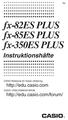 Sw fx-82es PLUS fx-85es PLUS fx-350es PLUS Instruktionshäfte CASIO Webbsida för Global Utbildning http://edu.casio.com CASIO UTBILDNINGSFORUM http://edu.casio.com/forum/ Innehåll Viktig information...
Sw fx-82es PLUS fx-85es PLUS fx-350es PLUS Instruktionshäfte CASIO Webbsida för Global Utbildning http://edu.casio.com CASIO UTBILDNINGSFORUM http://edu.casio.com/forum/ Innehåll Viktig information...
Instruktionshäfte. Bruksanvisningen finns på flera språk på hemsidan.
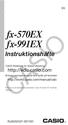 SV fx-570ex fx-991ex Instruktionshäfte CASIO Webbsida för Global Utbildning http://edu.casio.com Bruksanvisningen finns på flera språk på hemsidan http://world.casio.com/manual/calc Förvara all användardokumentation
SV fx-570ex fx-991ex Instruktionshäfte CASIO Webbsida för Global Utbildning http://edu.casio.com Bruksanvisningen finns på flera språk på hemsidan http://world.casio.com/manual/calc Förvara all användardokumentation
fx-82ms fx-83ms fx-85ms fx-270ms fx-300ms fx-350ms Instruktionshäfte
 fx-82ms fx-83ms fx-85ms fx-270ms fx-300ms fx-350ms Instruktionshäfte Sw http://world.casio.com/edu_e/ CASIO ELECTRONICS CO., LTD. Unit 6, 1000 North Circular Road, London NW2 7JD, U.K. SVENSKA Borttagning
fx-82ms fx-83ms fx-85ms fx-270ms fx-300ms fx-350ms Instruktionshäfte Sw http://world.casio.com/edu_e/ CASIO ELECTRONICS CO., LTD. Unit 6, 1000 North Circular Road, London NW2 7JD, U.K. SVENSKA Borttagning
Snabbguide för användning av CASIO FX-82ES Plus/FX-85ES Plus
 Snabbguide för användning av CASIO FX-82ES Plus/FX-85ES Plus Grundläggande hantering i COMP-läge Användningslägen COMP (w1): Enkla beräkningar, slumptal, kombinatorik STAT (w2): Statistik och regressionsberäkning
Snabbguide för användning av CASIO FX-82ES Plus/FX-85ES Plus Grundläggande hantering i COMP-läge Användningslägen COMP (w1): Enkla beräkningar, slumptal, kombinatorik STAT (w2): Statistik och regressionsberäkning
fx-82es fx-83es fx-85es fx-300es fx-350es Instruktionshäfte RCA502146-001V01 A http://world.casio.com/edu/
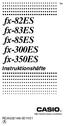 Sw fx-82es fx-83es fx-85es fx-300es fx-350es Instruktionshäfte RCA502146-001V01 A http://world.casio.com/edu/ CASIO Europe GmbH Bornbarch 10, 22848 Norderstedt, Germany Angående detta instruktionshäfte
Sw fx-82es fx-83es fx-85es fx-300es fx-350es Instruktionshäfte RCA502146-001V01 A http://world.casio.com/edu/ CASIO Europe GmbH Bornbarch 10, 22848 Norderstedt, Germany Angående detta instruktionshäfte
fx-570es PLUS fx-991es PLUS
 Sw fx-570es PLUS fx-991es PLUS Instruktionshäfte CASIO Webbsida för Global Utbildning http://edu.casio.com CASIO UTBILDNINGSFORUM http://edu.casio.com/forum/ Innehåll Viktig information... 2 Exempeloperationer...
Sw fx-570es PLUS fx-991es PLUS Instruktionshäfte CASIO Webbsida för Global Utbildning http://edu.casio.com CASIO UTBILDNINGSFORUM http://edu.casio.com/forum/ Innehåll Viktig information... 2 Exempeloperationer...
fx-95ms fx-100ms fx-115ms (fx-912ms) fx-570ms fx-991ms Instruktionshäfte
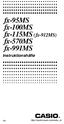 fx-95ms fx-100ms fx-115ms (fx-912ms) fx-570ms fx-991ms Instruktionshäfte Sw http://world.casio.com/edu_e/ CASIO ELECTRONICS CO., LTD. Unit 6, 1000 North Circular Road, London NW2 7JD, U.K. SVENSKA Borttagning
fx-95ms fx-100ms fx-115ms (fx-912ms) fx-570ms fx-991ms Instruktionshäfte Sw http://world.casio.com/edu_e/ CASIO ELECTRONICS CO., LTD. Unit 6, 1000 North Circular Road, London NW2 7JD, U.K. SVENSKA Borttagning
fx-100ms fx-115ms (fx-912ms) Instruktionshäfte 2 (Ytterligare funktioner)
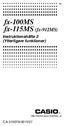 Sw fx-100ms fx-115ms (fx-912ms) Instruktionshäfte 2 (Ytterligare funktioner) CA 310079-001V07 http://world.casio.com/edu_e/ Viktigt! Förvara din bruksanvisning och all övrig information nära till hands
Sw fx-100ms fx-115ms (fx-912ms) Instruktionshäfte 2 (Ytterligare funktioner) CA 310079-001V07 http://world.casio.com/edu_e/ Viktigt! Förvara din bruksanvisning och all övrig information nära till hands
Bruksanvisning för Citizen CX-77
 Bruksanvisning för Citizen CX-77 1 ontering och byte av pappersrullen 1 Tryck skyddslocket bakåt så att det lossnar från kåpan. 2 Lyft upp armen och montera pappersrullen på armen. 2 ontering och byte
Bruksanvisning för Citizen CX-77 1 ontering och byte av pappersrullen 1 Tryck skyddslocket bakåt så att det lossnar från kåpan. 2 Lyft upp armen och montera pappersrullen på armen. 2 ontering och byte
Fråga 3: Räknaren är på men min skärm är blank. Allmänt Fråga 1: Jag vill avsluta/rensa/komma ut från det jag håller på med
 Allmänt Fråga 1: Jag vill avsluta/rensa/komma ut från det jag håller på med Fråga 3: Räknaren är på men min skärm är blank. Svar 1: Pröva följande alternativ: Tryck C Tryck yî Tryck o eventuellt följt
Allmänt Fråga 1: Jag vill avsluta/rensa/komma ut från det jag håller på med Fråga 3: Räknaren är på men min skärm är blank. Svar 1: Pröva följande alternativ: Tryck C Tryck yî Tryck o eventuellt följt
fx-9860gii SD fx-9860gii fx-9860g AU PLUS fx-9750gii fx-7400gii Maskinvara Instruktionshäfte
 Sw fx-9860gii SD fx-9860gii fx-9860g AU PLUS fx-9750gii fx-7400gii Maskinvara Instruktionshäfte CASIO Webbsida för Global Utbildning http://edu.casio.com Företags- och produktnamn som används i det här
Sw fx-9860gii SD fx-9860gii fx-9860g AU PLUS fx-9750gii fx-7400gii Maskinvara Instruktionshäfte CASIO Webbsida för Global Utbildning http://edu.casio.com Företags- och produktnamn som används i det här
Kapitel Att lära känna räknaren Läs detta först! Sid. 000
 Kapitel 1 Läs detta först! Symbolerna i denna bruksanvisning anger följande meddelanden. : Viktiga anmärkningar : Anmärkningar Sid. 000 : Referenssidor Kapitel 1 1. Hur du använder huvudmenyn Huvudmenyn
Kapitel 1 Läs detta först! Symbolerna i denna bruksanvisning anger följande meddelanden. : Viktiga anmärkningar : Anmärkningar Sid. 000 : Referenssidor Kapitel 1 1. Hur du använder huvudmenyn Huvudmenyn
Kapitel. 1. Listoperationer 2. Redigering och omplacering av listor 3. Hantering av listdata 4. Aritmetiska beräkningar med listor
 Kapitel En lista är en slags behållare som kan användas för att lagra flera dataposter. Denna räknare tillåter dig att ha upp till sex listor i minnet, och innehållen i dessa kan användas i aritmetiska
Kapitel En lista är en slags behållare som kan användas för att lagra flera dataposter. Denna räknare tillåter dig att ha upp till sex listor i minnet, och innehållen i dessa kan användas i aritmetiska
Kapitel Dynamisk graf
 Kapitel 13 Dynamisk graf Läget för dynamisk graf på denna räknare ger dig framställning i realtid av ändringar i en graf efter hand som koefficienter och termer ändras. Du kan således se vad som händer
Kapitel 13 Dynamisk graf Läget för dynamisk graf på denna räknare ger dig framställning i realtid av ändringar i en graf efter hand som koefficienter och termer ändras. Du kan således se vad som händer
Innehåll SVENSKA Display... s.3 Komma Lgång Mata in Uttryck och Värden Inmatningsområde... s.10 Grundläggande Beräkningar
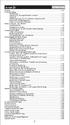 SVENSKA Innehåll Display... s.3 Komma Lgång Strömknapp... s.4 Justering av Visningsfönstrets Kontrast... s.4 Lägesval... s.4 Inställningsmeny för av Funktioner ( Nyckel)... s.5 Räknarens Inställningsmeny...
SVENSKA Innehåll Display... s.3 Komma Lgång Strömknapp... s.4 Justering av Visningsfönstrets Kontrast... s.4 Lägesval... s.4 Inställningsmeny för av Funktioner ( Nyckel)... s.5 Räknarens Inställningsmeny...
Kapitel Tabell & graf
 Kapitel Menyn för tabell & graf gör det möjligt att framställa siffertabeller från funktioner som lagrats i minnet. Det går även att använda flera funktioner för att framställa tabeller. Eftersom tabell
Kapitel Menyn för tabell & graf gör det möjligt att framställa siffertabeller från funktioner som lagrats i minnet. Det går även att använda flera funktioner för att framställa tabeller. Eftersom tabell
Kapitel Ekvationsräkning
 Kapitel Ekvationsräkning Din grafiska räknare kan lösa följande tre typer av beräkningar: Linjära ekvationer med två till sex okända variabler Högregradsekvationer (kvadratiska, tredjegrads) Lösningsräkning
Kapitel Ekvationsräkning Din grafiska räknare kan lösa följande tre typer av beräkningar: Linjära ekvationer med två till sex okända variabler Högregradsekvationer (kvadratiska, tredjegrads) Lösningsräkning
fx-cg10 Ma sk inva ra Instruktionshäfte http://edu.casio.com CASIO Webbsida för Global Utbildning
 Sw fx-cg10 fx- CG20 Ma sk inva ra Instruktionshäfte CASIO Webbsida för Global Utbildning http://edu.casio.com Företags- och produktnamn som används i detta dokument kan vara registrerade varumärken eller
Sw fx-cg10 fx- CG20 Ma sk inva ra Instruktionshäfte CASIO Webbsida för Global Utbildning http://edu.casio.com Företags- och produktnamn som används i detta dokument kan vara registrerade varumärken eller
Minimanual CASIO fx-9750gii
 Minimanual CASIO fx-9750gii Vanliga beräkningar Vanliga beräkningar görs som vanligt, fast du trycker EXE istället för lika med. Innehåll 3 maj 2017 1 Skriver du fel i en beräkning kan du radera med DEL.
Minimanual CASIO fx-9750gii Vanliga beräkningar Vanliga beräkningar görs som vanligt, fast du trycker EXE istället för lika med. Innehåll 3 maj 2017 1 Skriver du fel i en beräkning kan du radera med DEL.
TI-30X B och TI-30X S
 TI-30X B och TI-30X S Tekniska räknare Texas Instruments 7800 Banner Dr. Dallas, TX 75251 U.S.A. Texas Instruments Holland B.V. Rutherfordweg 102 3542 CG Utrecht - The Netherlands ¾ www.ti.com/calc 1999
TI-30X B och TI-30X S Tekniska räknare Texas Instruments 7800 Banner Dr. Dallas, TX 75251 U.S.A. Texas Instruments Holland B.V. Rutherfordweg 102 3542 CG Utrecht - The Netherlands ¾ www.ti.com/calc 1999
Uppgift 1 ( Betyg 3 uppgift )
 2008-03-12.kl.14-19 Uppgift 1 ( Betyg 3 uppgift ) Du skall skriva ett program som läser igenom en textfil som heter FIL.TXT och skriver ut alla rader där det står ett decimaltal först på raden. Decimaltal
2008-03-12.kl.14-19 Uppgift 1 ( Betyg 3 uppgift ) Du skall skriva ett program som läser igenom en textfil som heter FIL.TXT och skriver ut alla rader där det står ett decimaltal först på raden. Decimaltal
fx-9860g Slim Maskinvara
 Sw fx-9860g Slim Maskinvara Instruktionshäfte CASIO Webbsida för Global Utbildning http://edu.casio.com CASIO UTBILDNINGSFORUM http://edu.casio.com/forum/ Företags- och produktnamn som används i detta
Sw fx-9860g Slim Maskinvara Instruktionshäfte CASIO Webbsida för Global Utbildning http://edu.casio.com CASIO UTBILDNINGSFORUM http://edu.casio.com/forum/ Företags- och produktnamn som används i detta
HP 6S Vetenskaplig kalkylator
 HP 6S Vetenskaplig kalkylator H 1 1299 HP Swedish.PM6 1 MEDDELANDE Denna manual och de exempel som den innehaller tillhandahalls i befintligt skick och andringar kan komma att goras utan att det meddelas.
HP 6S Vetenskaplig kalkylator H 1 1299 HP Swedish.PM6 1 MEDDELANDE Denna manual och de exempel som den innehaller tillhandahalls i befintligt skick och andringar kan komma att goras utan att det meddelas.
520 DP. Bordsräknare med utskrift. Bruksanvisning
 520 DP Bordsräknare med utskrift Bruksanvisning OBSERVERA: 1) IRAM-säkerhetsmärkningen avser endast säkerhetsnormer enligt IEG 60950/A11 och inte användarfunktioner och/eller prestanda. 2) IRAM-säkerhetsmärkningen
520 DP Bordsräknare med utskrift Bruksanvisning OBSERVERA: 1) IRAM-säkerhetsmärkningen avser endast säkerhetsnormer enligt IEG 60950/A11 och inte användarfunktioner och/eller prestanda. 2) IRAM-säkerhetsmärkningen
Om instruktionen... 3. Varning... 3. 1. Introduktion... 3. 1.1 Standardfunktioner... 3. 1.2 Specifikationer... 4. 1.3 Display... 4
 P1 Manual Innehåll Om instruktionen... 3 Varning... 3 1. Introduktion... 3 1.1 Standardfunktioner... 3 1.2 Specifikationer... 4 1.3 Display... 4 1.4 Tangentbord... 5 1.5 Batteri... 6 1.6 Felmeddelande...
P1 Manual Innehåll Om instruktionen... 3 Varning... 3 1. Introduktion... 3 1.1 Standardfunktioner... 3 1.2 Specifikationer... 4 1.3 Display... 4 1.4 Tangentbord... 5 1.5 Batteri... 6 1.6 Felmeddelande...
TAIU07 Matematiska beräkningar med MATLAB för MI. Fredrik Berntsson, Linköpings Universitet. 15 januari 2016 Sida 1 / 26
 TAIU07 Matematiska beräkningar med MATLAB för MI Fredrik Berntsson, Linköpings Universitet 15 januari 2016 Sida 1 / 26 TAIU07 Kursmål och Innehåll Målet med kursen är att Ge grundläggande färdighet i att
TAIU07 Matematiska beräkningar med MATLAB för MI Fredrik Berntsson, Linköpings Universitet 15 januari 2016 Sida 1 / 26 TAIU07 Kursmål och Innehåll Målet med kursen är att Ge grundläggande färdighet i att
fx-9860g Slim Maskinvara Instruktionshäfte
 Sw fx-9860g Slim Maskinvara Instruktionshäfte CASIO Webbsida för Global Utbildning http://edu.casio.com CASIO UTBILDNINGSFORUM http://edu.casio.com/forum/ Företags- och produktnamn som används i detta
Sw fx-9860g Slim Maskinvara Instruktionshäfte CASIO Webbsida för Global Utbildning http://edu.casio.com CASIO UTBILDNINGSFORUM http://edu.casio.com/forum/ Företags- och produktnamn som används i detta
Kapitel Tabell & graf
 Kapitel 15 Tabell & graf Tabell & graf används för att framställa tabeller över diskreta data från funktioner och rekursionsformler och sedan använda värdena för grafritning. Tabell & graf gör det därför
Kapitel 15 Tabell & graf Tabell & graf används för att framställa tabeller över diskreta data från funktioner och rekursionsformler och sedan använda värdena för grafritning. Tabell & graf gör det därför
Kapitel 15: Data/Matrix Editor
 Kapitel 15: Data/Matrix Editor 15 Översikt över Data/Matrix Editor... 226 Översikt över list-, data- och matrisvariabler... 227 Starta en Data/Matrix Editor-session... 229 Mata in och visa cellvärden...
Kapitel 15: Data/Matrix Editor 15 Översikt över Data/Matrix Editor... 226 Översikt över list-, data- och matrisvariabler... 227 Starta en Data/Matrix Editor-session... 229 Mata in och visa cellvärden...
3-5 Miniräknaren Namn:
 3-5 Miniräknaren Namn: Inledning Varför skall jag behöva jobba med en massa bråk, multiplikationstabeller och annat när det finns miniräknare som kan göra hela jobbet. Visst kan miniräknare göra mycket,
3-5 Miniräknaren Namn: Inledning Varför skall jag behöva jobba med en massa bråk, multiplikationstabeller och annat när det finns miniräknare som kan göra hela jobbet. Visst kan miniräknare göra mycket,
TANA17 Matematiska beräkningar med MATLAB för M, DPU. Fredrik Berntsson, Linköpings Universitet. 27 oktober 2015 Sida 1 / 31
 TANA17 Matematiska beräkningar med MATLAB för M, DPU Fredrik Berntsson, Linköpings Universitet 27 oktober 2015 Sida 1 / 31 TANA17 Kursmål och Innehåll Målet med kursen är att Ge grundläggande färdighet
TANA17 Matematiska beräkningar med MATLAB för M, DPU Fredrik Berntsson, Linköpings Universitet 27 oktober 2015 Sida 1 / 31 TANA17 Kursmål och Innehåll Målet med kursen är att Ge grundläggande färdighet
Introduktion till MATLAB
 29 augusti 2017 Introduktion till MATLAB 1 Inledning MATLAB är ett interaktivt program för numeriska beräkningar med matriser. Med enkla kommandon kan man till exempel utföra matrismultiplikation, beräkna
29 augusti 2017 Introduktion till MATLAB 1 Inledning MATLAB är ett interaktivt program för numeriska beräkningar med matriser. Med enkla kommandon kan man till exempel utföra matrismultiplikation, beräkna
Inledning till OpenOffice Calculator Datorlära 2 FK2005
 Inledning till OpenOffice Calculator Datorlära 2 FK2005 Mål Lära sig att skapa och använda ett räkneblad med OpenOffice Calculator Beräkna medelvärde och standardavvikelsen med räknebladet Producera en
Inledning till OpenOffice Calculator Datorlära 2 FK2005 Mål Lära sig att skapa och använda ett räkneblad med OpenOffice Calculator Beräkna medelvärde och standardavvikelsen med räknebladet Producera en
Linjär algebra med tillämpningar, lab 1
 Linjär algebra med tillämpningar, lab 1 Innehåll Per Jönsson Fakulteten för Teknik och Samhälle, 2013 Uppgifterna i denna laboration täcker kapitel 1-3 i läroboken. Läs igenom motsvarande kapitel. Sitt
Linjär algebra med tillämpningar, lab 1 Innehåll Per Jönsson Fakulteten för Teknik och Samhälle, 2013 Uppgifterna i denna laboration täcker kapitel 1-3 i läroboken. Läs igenom motsvarande kapitel. Sitt
Kapitel. Numeriska beräkningar
 Kapitel 3 Numeriska beräkningar 3-1 Före beräkning 3-2 Differentialräkning 3-3 Räkning med kvadratiska differentialer 3-4 Räkning med integraler 3-5 Beräkning av maximi/minimivärde 3-6 Summaberäkningar
Kapitel 3 Numeriska beräkningar 3-1 Före beräkning 3-2 Differentialräkning 3-3 Räkning med kvadratiska differentialer 3-4 Räkning med integraler 3-5 Beräkning av maximi/minimivärde 3-6 Summaberäkningar
BA II PLUS Räknarna BA II PLUS PROFESSIONAL
 BA II PLUS Räknarna BA II PLUS PROFESSIONAL Viktigt Texas Instruments lämnar inga uttryckliga eller underförstådda garantier för något program eller bok. Detta innefattar, men är inte begränsat till, underförstådda
BA II PLUS Räknarna BA II PLUS PROFESSIONAL Viktigt Texas Instruments lämnar inga uttryckliga eller underförstådda garantier för något program eller bok. Detta innefattar, men är inte begränsat till, underförstådda
REV 3. Användarmanual
 REV 3 Användarmanual Allmänt Metic räknar pulser från ett hjul som snurrar i fas med det material som man drar igenom. Hjulet är kalibrerat för att visa mm i displayen. Hjulet räknar i båda riktningarna
REV 3 Användarmanual Allmänt Metic räknar pulser från ett hjul som snurrar i fas med det material som man drar igenom. Hjulet är kalibrerat för att visa mm i displayen. Hjulet räknar i båda riktningarna
Kapitel. Elementnummer Visningsintervall Cell. Listnamn. Rad. Spalt
 Kapitel 17 Listfunktion En lista är en slags behållare som kan användas för att lagra flera dataposter. Denna räknare gör det möjligt att lagra upp till sex listor i en enskild fil och upp till sex filer
Kapitel 17 Listfunktion En lista är en slags behållare som kan användas för att lagra flera dataposter. Denna räknare gör det möjligt att lagra upp till sex listor i en enskild fil och upp till sex filer
Excel kortkommando. Infoga rad, kolumn eller cell Ta bort rad, kolumn eller cell
 Excel kortkommando Kommando Allmänt F10 Ctrl + B eller Skift + F5 Ctrl + G Ctrl + H Ctrl + i F1 Ctrl + N Ctrl + O Ctrl + P Ctrl + S F12 eller Alt + F2 Ctrl + W eller Alt + F4 Skift + F1 Skift + F10 Ctrl
Excel kortkommando Kommando Allmänt F10 Ctrl + B eller Skift + F5 Ctrl + G Ctrl + H Ctrl + i F1 Ctrl + N Ctrl + O Ctrl + P Ctrl + S F12 eller Alt + F2 Ctrl + W eller Alt + F4 Skift + F1 Skift + F10 Ctrl
Kapitel Datakommunikation Anslutning av två enheter Anslutning av enheten till en persondator Anslutning av enheten till en CASIO etikettskrivare
 Kapitel I detta kapitel får du veta allt du behöver känna till för att överföra program mellan fx-7400g PLUS och vissa grafiska räknarmodeller frän CASIO som kan anslutas med extra tillbehöret SB-62 kabeln.
Kapitel I detta kapitel får du veta allt du behöver känna till för att överföra program mellan fx-7400g PLUS och vissa grafiska räknarmodeller frän CASIO som kan anslutas med extra tillbehöret SB-62 kabeln.
Laboration: Grunderna i Matlab
 Laboration: Grunderna i Matlab Att arbeta i kommandofönstret och enkel grafik Den här delen av laborationen handlar om hur man arbetar med kommandon direkt i Matlabs kommandofönster. Det kan liknas vid
Laboration: Grunderna i Matlab Att arbeta i kommandofönstret och enkel grafik Den här delen av laborationen handlar om hur man arbetar med kommandon direkt i Matlabs kommandofönster. Det kan liknas vid
Sammanfattningar Matematikboken Y
 Sammanfattningar Matematikboken Y KAPitel 1 TAL OCH RÄKNING Numeriska uttryck När man beräknar ett numeriskt uttryck utförs multiplikation och division före addition och subtraktion. Om uttrycket innehåller
Sammanfattningar Matematikboken Y KAPitel 1 TAL OCH RÄKNING Numeriska uttryck När man beräknar ett numeriskt uttryck utförs multiplikation och division före addition och subtraktion. Om uttrycket innehåller
Objektorienterad programmering i Java I. Uppgifter: 2 Beräknad tid: 5-8 timmar (OBS! Endast ett labbtillfälle) Att läsa: kapitel 5 6
 Laboration 2 Objektorienterad programmering i Java I Uppgifter: 2 Beräknad tid: 5-8 timmar (OBS! Endast ett labbtillfälle) Att läsa: kapitel 5 6 Syfte: Att kunna använda sig av olika villkors- och kontrollflödeskonstruktioner
Laboration 2 Objektorienterad programmering i Java I Uppgifter: 2 Beräknad tid: 5-8 timmar (OBS! Endast ett labbtillfälle) Att läsa: kapitel 5 6 Syfte: Att kunna använda sig av olika villkors- och kontrollflödeskonstruktioner
Texten är en omarbetning av en text skriven av Rikard Bögvad för kursen Matematik I (30 hp).
 Introduktion Med hjälp av dator kan man utföra omfattande matematiska beräkningar, men också få datorn att producera lösningar på icke-triviala uppgifter. I det här momentet av kursen ska vi bekanta oss
Introduktion Med hjälp av dator kan man utföra omfattande matematiska beräkningar, men också få datorn att producera lösningar på icke-triviala uppgifter. I det här momentet av kursen ska vi bekanta oss
Kapitel Rekursionstabell och graf
 Kapitel 16 Rekursionstabell och graf Det går att mata in två formler för de tre typerna av rekursion nedan och sedan använda dem för att framställa en tabell och rita grafer. Generell term av sekvensen
Kapitel 16 Rekursionstabell och graf Det går att mata in två formler för de tre typerna av rekursion nedan och sedan använda dem för att framställa en tabell och rita grafer. Generell term av sekvensen
Sammanfattningar Matematikboken X
 Sammanfattningar Matematikboken X KAPITEL 1 TAL OCH RÄKNING Naturliga tal Med naturliga tal menas talen 0, 1,,, Jämna tal 0,,, 6, 8 Udda tal 1,,, 7 Tallinje Koordinater En tallinje kan t ex användas för
Sammanfattningar Matematikboken X KAPITEL 1 TAL OCH RÄKNING Naturliga tal Med naturliga tal menas talen 0, 1,,, Jämna tal 0,,, 6, 8 Udda tal 1,,, 7 Tallinje Koordinater En tallinje kan t ex användas för
Kapitel. Manuella beräkningar. 2-1 Grundläggande beräkningar 2-2 Specialfunktioner 2-3 Funktionsberäkningar
 Kapitel 2 Manuella beräkningar 2-1 Grundläggande beräkningar 2-2 Specialfunktioner 2-3 Funktionsberäkningar 2-1 Grundläggande beräkningar k Aritmetiska beräkningar Mata in aritmetiska beräkningar som de
Kapitel 2 Manuella beräkningar 2-1 Grundläggande beräkningar 2-2 Specialfunktioner 2-3 Funktionsberäkningar 2-1 Grundläggande beräkningar k Aritmetiska beräkningar Mata in aritmetiska beräkningar som de
OCS-P Högupplöst Prissättningsvåg
 OCS-P Högupplöst Prissättningsvåg Innehåll 1. Säkerhet... 3 2. Innehåll... 4 3. Specifikationer... 4 4. Kapacitet... 5 5. Knappar på fjärrkontrollen... 5 6. Användning... 5 Sätta på/stänga av... 5 Nollställning
OCS-P Högupplöst Prissättningsvåg Innehåll 1. Säkerhet... 3 2. Innehåll... 4 3. Specifikationer... 4 4. Kapacitet... 5 5. Knappar på fjärrkontrollen... 5 6. Användning... 5 Sätta på/stänga av... 5 Nollställning
INSTRUKTIONSMANUAL QHC+
 INSTRUKTIONSMANUAL QHC+ Innehåll 1. Introduktion sid. 3 2. Knappförklaringar sid. 3 3. Displayer sid. 4 4. Enkelt handhavande sid. 5 5. Räknevägning sid. 6 6. Kontrollvägning sid. 7 7. Batterifunktion
INSTRUKTIONSMANUAL QHC+ Innehåll 1. Introduktion sid. 3 2. Knappförklaringar sid. 3 3. Displayer sid. 4 4. Enkelt handhavande sid. 5 5. Räknevägning sid. 6 6. Kontrollvägning sid. 7 7. Batterifunktion
VÅGINSTRUMENT LD 5208
 VÅGINSTRUMENT LD 5208 Viktdisplay 6-siffrig display för visning av vikt (brutto eller netto), funktioner eller felmeddelanden. Siffrornas höjd ca 20 mm. Överlast indikeras med på displayen. Underlast indikeras
VÅGINSTRUMENT LD 5208 Viktdisplay 6-siffrig display för visning av vikt (brutto eller netto), funktioner eller felmeddelanden. Siffrornas höjd ca 20 mm. Överlast indikeras med på displayen. Underlast indikeras
520DP. Bordsräknare med utskrift Bruksanvisning
 520DP Bordsräknare med utskrift Bruksanvisning U 1. Utskriftssystem: 12 siffrors kapacitet med noll-eliminering. Enkel blankrad när svaret har skrivits ut. etod för val av decimalkommats placering. 1)
520DP Bordsräknare med utskrift Bruksanvisning U 1. Utskriftssystem: 12 siffrors kapacitet med noll-eliminering. Enkel blankrad när svaret har skrivits ut. etod för val av decimalkommats placering. 1)
F-789SGA INSTALLATIONSGUIDE MANUAL DO UTILIZADOR
 F-789SGA INSTALLATIONSGUIDE MANUAL DO UTILIZADOR E-IM-2722 SVENSKA PORTUGUÊS SVENSKA Innehåll Display... s.3 Komma Lgång Strömknapp... s.4 Justering av Visningsfönstrets Kontrast... s.4 Lägesval... s.4-5
F-789SGA INSTALLATIONSGUIDE MANUAL DO UTILIZADOR E-IM-2722 SVENSKA PORTUGUÊS SVENSKA Innehåll Display... s.3 Komma Lgång Strömknapp... s.4 Justering av Visningsfönstrets Kontrast... s.4 Lägesval... s.4-5
Att lära känna räknaren
 Getting Acquainted Read This First! Att lära känna räknaren Läs detta först! Angående detta instruktionshäfte ufunktionstangenter och menyer Många av operationerna som räknaren utför kan exekveras med
Getting Acquainted Read This First! Att lära känna räknaren Läs detta först! Angående detta instruktionshäfte ufunktionstangenter och menyer Många av operationerna som räknaren utför kan exekveras med
Matematik EXTRAUPPGIFTER FÖR SKOLÅR 7-9
 Matematik EXTRAUPPGIFTER FÖR SKOLÅR 7-9 Matematik Extrauppgifter för skolår 7-9 Pärm med kopieringsunderlag. Fri kopieringsrätt inom utbildningsenheten! Författare: Mikael Sandell Copyright 00 Sandell
Matematik EXTRAUPPGIFTER FÖR SKOLÅR 7-9 Matematik Extrauppgifter för skolår 7-9 Pärm med kopieringsunderlag. Fri kopieringsrätt inom utbildningsenheten! Författare: Mikael Sandell Copyright 00 Sandell
Snabbguide för användning av. CASIO FX-991ES Plus
 Snabbguide för användning av CASIO FX-991ES Plus Grundläggande hantering i COMP-läge Användningslägen COMP (w1): Enkla beräkningar, ekvationslösning, numerisk differentialberäkning och integration, slumptal,
Snabbguide för användning av CASIO FX-991ES Plus Grundläggande hantering i COMP-läge Användningslägen COMP (w1): Enkla beräkningar, ekvationslösning, numerisk differentialberäkning och integration, slumptal,
Repetitionsuppgifter inför Matematik 1. Matematiska institutionen Linköpings universitet 2013
 Repetitionsuppgifter inför Matematik Matematiska institutionen Linköpings universitet 0 Innehåll De fyra räknesätten Potenser och rötter 7 Algebra 0 4 Facit 4 Repetitionsuppgifter inför Matematik Repetitionsuppgifter
Repetitionsuppgifter inför Matematik Matematiska institutionen Linköpings universitet 0 Innehåll De fyra räknesätten Potenser och rötter 7 Algebra 0 4 Facit 4 Repetitionsuppgifter inför Matematik Repetitionsuppgifter
Datorövning 1 Calc i OpenOffice 1
 Datorövning 1 Calc i OpenOffice 1 1 OpenOffice Calc Till förmån för de som följer kursen Fysikexperiment för lärare skall vi här gå igenom några få exempel på hur OO Calc (motsvarar MS Excel) kan användas
Datorövning 1 Calc i OpenOffice 1 1 OpenOffice Calc Till förmån för de som följer kursen Fysikexperiment för lärare skall vi här gå igenom några få exempel på hur OO Calc (motsvarar MS Excel) kan användas
KALKYL OCH DIAGRAM. Kalkylbladet. 170 Datorkunskap Kalkyl och diagram
 170 Datorkunskap Kalkyl och diagram KALKYL OCH DIAGRAM När du behöver göra beräkningar, diagram eller sammanställa större mängder data använder du Excel. Kalkylbladet Ett Excel-dokument kallas även för
170 Datorkunskap Kalkyl och diagram KALKYL OCH DIAGRAM När du behöver göra beräkningar, diagram eller sammanställa större mängder data använder du Excel. Kalkylbladet Ett Excel-dokument kallas även för
Datorlaboration 1 Deskriptiv statistik med hjälp av MS Excel vers. 2010
 v. 2015-01-07 ANVISNINGAR Datorlaboration 1 Deskriptiv statistik med hjälp av MS Excel vers. 2010 Detta häfte innehåller kortfattade anvisningar om hur ni använder Excel under denna laboration. Be om hjälp
v. 2015-01-07 ANVISNINGAR Datorlaboration 1 Deskriptiv statistik med hjälp av MS Excel vers. 2010 Detta häfte innehåller kortfattade anvisningar om hur ni använder Excel under denna laboration. Be om hjälp
Uppgift 1 - programmet, Uppg6.m, visade jag på föreläsning 1. Luftmotståndet på ett objekt som färdas genom luft ges av formeln
 Matlab-föreläsning (4), 10 september, 015 Innehåll m-filer (script) - fortsättning från föreläsning 1 In- och utmatning Sekvenser, vektorer och matriser Upprepning med for-slingor (inledning) Matlab-script
Matlab-föreläsning (4), 10 september, 015 Innehåll m-filer (script) - fortsättning från föreläsning 1 In- och utmatning Sekvenser, vektorer och matriser Upprepning med for-slingor (inledning) Matlab-script
Förenklad användarmanual för DAISY-användning. Olympus DM-5
 Förenklad användarmanual för DAISY-användning Olympus DM-5 Komma igång 1 Sätt i batteriet Börja med att sätta i medföljande batteri i spelaren. Gör detta genom att öppna luckan på baksidan. En skarv i
Förenklad användarmanual för DAISY-användning Olympus DM-5 Komma igång 1 Sätt i batteriet Börja med att sätta i medföljande batteri i spelaren. Gör detta genom att öppna luckan på baksidan. En skarv i
Fyra fyror. Mikael Knutsson. Tredje utgåvan, Mikael Knutsson
 Fyra fyror Mikael Knutsson Tredje utgåvan, 2003-11-23 2001-2003 Mikael Knutsson 1 Inledning Man får använda fyra fyror, varken mer eller mindre. Med dem skall man skriva talet n. Man får sätta in dem efter
Fyra fyror Mikael Knutsson Tredje utgåvan, 2003-11-23 2001-2003 Mikael Knutsson 1 Inledning Man får använda fyra fyror, varken mer eller mindre. Med dem skall man skriva talet n. Man får sätta in dem efter
Microsoft Office Excel, Grundkurs 2. Funktioner
 Dokumentation - Kursmaterial Innehåll 2. Funktioner Övningar Kursövning E2.xlsx Egna Övningar E2E.xlsx - OnePRO IT, Bengt Nordström - 1 - www.onepro.se 2.1 Funktioner Funktioner i Excel är ett samlingsbegrepp
Dokumentation - Kursmaterial Innehåll 2. Funktioner Övningar Kursövning E2.xlsx Egna Övningar E2E.xlsx - OnePRO IT, Bengt Nordström - 1 - www.onepro.se 2.1 Funktioner Funktioner i Excel är ett samlingsbegrepp
RX900B. Bruksanvisning för DENNA BRUKSANVISNING GÄLLER FÖR VERSION 1.X. KNOP Rehatek AB
 DENNA BRUKSANVISNING GÄLLER FÖR VERSION 1.X Bruksanvisning för RX900B KNOP Rehatek AB Kristinebergsvägen 17 = 302 41 Halmstad =Mail: knop@knop.se=web: www.knop.se=tel: 020-12 12 34 Innehåll Introduktion...
DENNA BRUKSANVISNING GÄLLER FÖR VERSION 1.X Bruksanvisning för RX900B KNOP Rehatek AB Kristinebergsvägen 17 = 302 41 Halmstad =Mail: knop@knop.se=web: www.knop.se=tel: 020-12 12 34 Innehåll Introduktion...
Mathematica. Utdata är Mathematicas svar på dina kommandon. Här ser vi svaret på kommandot från. , x
 Mathematica Första kapitlet kommer att handla om Mathematica det matematiska verktyg, som vi ska lära oss hantera under denna kurs. Indata När du arbetar med Mathematica ger du indata i form av kommandon
Mathematica Första kapitlet kommer att handla om Mathematica det matematiska verktyg, som vi ska lära oss hantera under denna kurs. Indata När du arbetar med Mathematica ger du indata i form av kommandon
Brodyrmaskin Bruksanvisning Tillägg
 Brodyrmaskin Bruksanvisning Tillägg Product Code (Produktkod): 884-T07 0 Nya funktioner för PR650e Nedanstående funktioner har lagts till i version och. Innan du använder maskinen bör du läsa igenom både
Brodyrmaskin Bruksanvisning Tillägg Product Code (Produktkod): 884-T07 0 Nya funktioner för PR650e Nedanstående funktioner har lagts till i version och. Innan du använder maskinen bör du läsa igenom både
Bruksanvisning. Elektronisktförstoringsglas. Snow 7 HD. Artikelnummer: I-0045
 Bruksanvisning Elektronisktförstoringsglas Snow 7 HD Artikelnummer: I-0045 Produkten tillverkas av: ZOOMAX Technology, Inc. Qianyun Road Qingpu Area 200120 Shanghai China E-post: sales@zoomax.com Produkten
Bruksanvisning Elektronisktförstoringsglas Snow 7 HD Artikelnummer: I-0045 Produkten tillverkas av: ZOOMAX Technology, Inc. Qianyun Road Qingpu Area 200120 Shanghai China E-post: sales@zoomax.com Produkten
BeoCom 2. Komma igång
 BeoCom 2 Komma igång Innan du börjar Denna handledning innehåller anvisningar om hur du installerar och använder luren BeoCom 2 med en BeoLine-bas. Du kan även använda luren med andra baser, t.ex. en BeoCom
BeoCom 2 Komma igång Innan du börjar Denna handledning innehåller anvisningar om hur du installerar och använder luren BeoCom 2 med en BeoLine-bas. Du kan även använda luren med andra baser, t.ex. en BeoCom
Block 1 - Mängder och tal
 Block 1 - Mängder och tal Mängder Mängder och element Venndiagram Talmängder Heltalen Z Rationella talen Q Reella talen R Räkning med tal. Ordning av talen i R Intervall Absolutbelopp Olikheter 1 Prepkursen
Block 1 - Mängder och tal Mängder Mängder och element Venndiagram Talmängder Heltalen Z Rationella talen Q Reella talen R Räkning med tal. Ordning av talen i R Intervall Absolutbelopp Olikheter 1 Prepkursen
Handbok KBruch. Sebastian Stein Anne-Marie Mahfouf Översättare: Stefan Asserhäll
 Sebastian Stein Anne-Marie Mahfouf Översättare: Stefan Asserhäll 2 Innehåll 1 Inledning 5 2 Att använda KBruch 6 2.1 Välja läget: inlärning eller övning............................. 6 2.2 Huvudskärmen
Sebastian Stein Anne-Marie Mahfouf Översättare: Stefan Asserhäll 2 Innehåll 1 Inledning 5 2 Att använda KBruch 6 2.1 Välja läget: inlärning eller övning............................. 6 2.2 Huvudskärmen
Approximation av funktioner
 Vetenskapliga beräkningar III 8 Kapitel Approximation av funktioner Vi skall nu övergå till att beskriva, hur man i praktiken numeriskt beräknar funktioner I allmänhet kan inte ens elementära funktioner
Vetenskapliga beräkningar III 8 Kapitel Approximation av funktioner Vi skall nu övergå till att beskriva, hur man i praktiken numeriskt beräknar funktioner I allmänhet kan inte ens elementära funktioner
Repetitionsuppgifter inför Matematik 1-973G10. Matematiska institutionen Linköpings universitet 2014
 Repetitionsuppgifter inför Matematik - 7G0 Matematiska institutionen Linköpings universitet 04 Innehåll De fyra räknesätten Potenser och rötter 7 Algebra 0 4 Funktioner 4 Facit Repetitionsuppgifter inför
Repetitionsuppgifter inför Matematik - 7G0 Matematiska institutionen Linköpings universitet 04 Innehåll De fyra räknesätten Potenser och rötter 7 Algebra 0 4 Funktioner 4 Facit Repetitionsuppgifter inför
MAPLE MIKAEL STENLUND
 MAPLE MIKAEL STENLUND. Introduktion I dina inlämningsuppgifter skall ett program som heter Maple användas för att lösa ett antal matematiska problem. Maple är ett symbolhanterande program som har ett antal
MAPLE MIKAEL STENLUND. Introduktion I dina inlämningsuppgifter skall ett program som heter Maple användas för att lösa ett antal matematiska problem. Maple är ett symbolhanterande program som har ett antal
Uppgift 1 (vadå sortering?)
 2011-06-08.kl.14-19 Uppgift 1 (vadå sortering?) Du skall skriva ett program som sorterar in en sekvens av tal i en vektor (en array ) enligt en speciell metod. Inledningsvis skall vektorn innehålla endast
2011-06-08.kl.14-19 Uppgift 1 (vadå sortering?) Du skall skriva ett program som sorterar in en sekvens av tal i en vektor (en array ) enligt en speciell metod. Inledningsvis skall vektorn innehålla endast
fx-991es Instruktionshäfte RCA V01
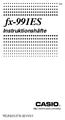 Sw fx-991es Instruktionshäfte http://world.casio.com/edu/ RCA501278-001V01 Angående detta instruktionshäfte Märket MATH anger ett exempel som använder matematiskt format, medan märket LINE anger linjärt
Sw fx-991es Instruktionshäfte http://world.casio.com/edu/ RCA501278-001V01 Angående detta instruktionshäfte Märket MATH anger ett exempel som använder matematiskt format, medan märket LINE anger linjärt
Studieplan och bedömningsgrunder i Matematik för åk 7 Moment Bedömningsgrunder för uppnåendemålen Begreppsbildning Tal och räkning
 Moment Begreppsbildning Mätningar och enheter Algebra och ekvationer Studieplan och bedömningsgrunder i Matematik för åk 7 Bedömningsgrunder för uppnåendemålen känna igen naturliga tal kunna positiva heltal:
Moment Begreppsbildning Mätningar och enheter Algebra och ekvationer Studieplan och bedömningsgrunder i Matematik för åk 7 Bedömningsgrunder för uppnåendemålen känna igen naturliga tal kunna positiva heltal:
Box 79 Hantverksvägen 15 Tel. +46 (0)176-208920 Web www.vetek.se 76040 Väddö, Sverige Fax +46 (0)176-208929 Email info@vetek.se 2
 Manual FM-632ISLE Knappar och Funktioner FRAMSIDAN LCD DISPLAY Längd Vikt BMI BMI Symbol Undervikt Normal Övervikt Fetma = Bekräfta knapp för val = Ändra din längd Välj minne i Memory Mode & Recall Mode
Manual FM-632ISLE Knappar och Funktioner FRAMSIDAN LCD DISPLAY Längd Vikt BMI BMI Symbol Undervikt Normal Övervikt Fetma = Bekräfta knapp för val = Ändra din längd Välj minne i Memory Mode & Recall Mode
COBOL. från grunden. monitors. Peter Sterwe. training people
 training people monitors COBOL från grunden Peter Sterwe Lär dig grunderna i COBOL-programmering på ett översiktligt och pedagogiskt sätt från företaget som har mer än trettio års erfarenhet av utbildning
training people monitors COBOL från grunden Peter Sterwe Lär dig grunderna i COBOL-programmering på ett översiktligt och pedagogiskt sätt från företaget som har mer än trettio års erfarenhet av utbildning
Datainmatning TÄNKTA BETECKNINGAR. Variabelnamn/kolumnbeteckning, Dummyvärden, som matas in beroende på aktuellt svarsalternativ
 Åke Aronsson och Studentlittertur Att komma igång med SPSS 1 Kapitel 7: Att komma igång med SPSS Syftet med detta avsnitt är att ge en introduktion till SPSS 9.0 för Windows 95/98/NT. I det här avsnittet
Åke Aronsson och Studentlittertur Att komma igång med SPSS 1 Kapitel 7: Att komma igång med SPSS Syftet med detta avsnitt är att ge en introduktion till SPSS 9.0 för Windows 95/98/NT. I det här avsnittet
Travel Phrase Guide. Instruktionshäfte
 Travel Phrase Guide Instruktionshäfte Sw Rätten till ändring av innehållet i detta dokument förbehålles utan föregående meddelande. CASIO COMPUTER CO., LTD. åtar sig inget ansvar för skador eller förluster
Travel Phrase Guide Instruktionshäfte Sw Rätten till ändring av innehållet i detta dokument förbehålles utan föregående meddelande. CASIO COMPUTER CO., LTD. åtar sig inget ansvar för skador eller förluster
Introduktion till Matlab
 Introduktion till Matlab Analys och Linjär Algebra, del A, K1/Kf1/Bt1, ht10 1 Inledning Ni kommer använda Matlab i nästan alla kurser i utbildningen. I matematikkurserna kommer vi ha studio-övningar nästan
Introduktion till Matlab Analys och Linjär Algebra, del A, K1/Kf1/Bt1, ht10 1 Inledning Ni kommer använda Matlab i nästan alla kurser i utbildningen. I matematikkurserna kommer vi ha studio-övningar nästan
Användarhandledning Version 1.2
 Användarhandledning Version 1.2 Innehåll Bakgrund... 2 Börja programmera i Xtat... 3 Allmänna tips... 3 Grunderna... 3 Kommentarer i språket... 4 Variabler... 4 Matematik... 5 Arrayer... 5 på skärmen...
Användarhandledning Version 1.2 Innehåll Bakgrund... 2 Börja programmera i Xtat... 3 Allmänna tips... 3 Grunderna... 3 Kommentarer i språket... 4 Variabler... 4 Matematik... 5 Arrayer... 5 på skärmen...
Introduktion till Matlab
 Introduktion till Matlab Inledande matematik, I1, ht10 1 Inledning Detta är en koncis beskrivning av de viktigaste delarna av Matlab. Till en början är det enkla beräkningar och grafik som intresserar
Introduktion till Matlab Inledande matematik, I1, ht10 1 Inledning Detta är en koncis beskrivning av de viktigaste delarna av Matlab. Till en början är det enkla beräkningar och grafik som intresserar
Regression med Genetiska Algoritmer
 Regression med Genetiska Algoritmer Projektarbete, Artificiell intelligens, 729G43 Jimmy Eriksson, jimer336 770529-5991 2014 Inledning Hur många kramar finns det i världen givet? Att kunna estimera givet
Regression med Genetiska Algoritmer Projektarbete, Artificiell intelligens, 729G43 Jimmy Eriksson, jimer336 770529-5991 2014 Inledning Hur många kramar finns det i världen givet? Att kunna estimera givet
NYHETER I AUTOCAD 2006
 NYHETER I AUTOCAD 2006 Nedan följer en kort beskrivning av nyheter och förbättringar i AutoCAD 2006, jämfört med AutoCAD 2005. Nyheterna är inte ordnade i speciell ordning. KOMMANDOT JOIN Med det nya kommandot
NYHETER I AUTOCAD 2006 Nedan följer en kort beskrivning av nyheter och förbättringar i AutoCAD 2006, jämfört med AutoCAD 2005. Nyheterna är inte ordnade i speciell ordning. KOMMANDOT JOIN Med det nya kommandot
Block 1 - Mängder och tal
 Block 1 - Mängder och tal Mängder Mängder och element Venndiagram Delmängder och äkta delmängder Union och snittmängd Talmängder Heltalen Z Rationella talen Q Reella talen R Räkning med tal. Ordning av
Block 1 - Mängder och tal Mängder Mängder och element Venndiagram Delmängder och äkta delmängder Union och snittmängd Talmängder Heltalen Z Rationella talen Q Reella talen R Räkning med tal. Ordning av
4 Fler deriveringsregler
 4 Fler deriveringsregler 4. Dagens Teori Derivatan av potensfunktioner. Potensfunktioner med heltalsexponenter, som du redan kan derivera, kallas polynomfunktioner, som till exempel: f(x) = 2x4 x3 + 2x
4 Fler deriveringsregler 4. Dagens Teori Derivatan av potensfunktioner. Potensfunktioner med heltalsexponenter, som du redan kan derivera, kallas polynomfunktioner, som till exempel: f(x) = 2x4 x3 + 2x
JAMAR Plus+ Handdynamometer
 JAMAR Plus+ Handdynamometer Tillverkare Patterson Medical Den erkända standarden för mätning av handgreppsstyrka BRUKSANVISNING Spara denna bruksanvisning för kommande behov Innehåll Översikt 3 EGENSKAPER
JAMAR Plus+ Handdynamometer Tillverkare Patterson Medical Den erkända standarden för mätning av handgreppsstyrka BRUKSANVISNING Spara denna bruksanvisning för kommande behov Innehåll Översikt 3 EGENSKAPER
Datorlaboration 1 Deskriptiv statistik med hjälp av MS Excel
 ANVISNINGAR Datorlaboration 1 Deskriptiv statistik med hjälp av MS Excel Detta häfte innehåller kortfattade anvisningar om hur ni använder Excel under denna laboration. Be om hjälp när/om ni tycker att
ANVISNINGAR Datorlaboration 1 Deskriptiv statistik med hjälp av MS Excel Detta häfte innehåller kortfattade anvisningar om hur ni använder Excel under denna laboration. Be om hjälp när/om ni tycker att
SeaClean städbeställning via hyttelefonerna
 SeaClean städbeställning via hyttelefonerna version 1.0 99-10-29 MANUAL SEAPACER AB 1996 SNABBSTART SeaClean är ett system för städbeställning via hyttelefonerna. BESTÄLLNING VIA TELEFON Varje kommando
SeaClean städbeställning via hyttelefonerna version 1.0 99-10-29 MANUAL SEAPACER AB 1996 SNABBSTART SeaClean är ett system för städbeställning via hyttelefonerna. BESTÄLLNING VIA TELEFON Varje kommando
Matlabövning 1 Funktioner och grafer i Matlab
 Matlabövning 1 Funktioner och grafer i Matlab I den här övningen ska vi titta på hur man konstruerar funktioner i Matlab och hur man kan rita funktionsgrafer. Läs först igenom PM:et. Gå sedan igenom exemplen
Matlabövning 1 Funktioner och grafer i Matlab I den här övningen ska vi titta på hur man konstruerar funktioner i Matlab och hur man kan rita funktionsgrafer. Läs först igenom PM:et. Gå sedan igenom exemplen
Blandade uppgifter om tal
 Blandade uppgifter om tal Uppgift nr A/ Beräkna värdet av (-3) 2 B/ Beräkna värdet av - 3 2 Uppgift nr 2 Skriv (3x) 2 utan parentes Uppgift nr 3 Multiplicera de de två talen 2 0 4 och 4 0 med varandra.
Blandade uppgifter om tal Uppgift nr A/ Beräkna värdet av (-3) 2 B/ Beräkna värdet av - 3 2 Uppgift nr 2 Skriv (3x) 2 utan parentes Uppgift nr 3 Multiplicera de de två talen 2 0 4 och 4 0 med varandra.
Algebra, exponentialekvationer och logaritmer
 Höstlov Uppgift nr 1 Ge en lösning till ekvationen 0 434,2-13x 3 Ange både exakt svar och avrundat till två decimalers noggrannhet. Uppgift nr 2 Huvudräkna lg20 + lg50 Uppgift nr 3 Ge en lösning till ekvationen
Höstlov Uppgift nr 1 Ge en lösning till ekvationen 0 434,2-13x 3 Ange både exakt svar och avrundat till två decimalers noggrannhet. Uppgift nr 2 Huvudräkna lg20 + lg50 Uppgift nr 3 Ge en lösning till ekvationen
Finansiell Statistik (GN, 7,5 hp,, HT 2008) Föreläsning 3
 Finansiell Statistik (GN, 7,5 hp,, HT 2008) Föreläsning 3 Kontinuerliga sannolikhetsfördelningar (LLL Kap 7 & 9) Department of Statistics (Gebrenegus Ghilagaber, PhD, Associate Professor) Financial Statistics
Finansiell Statistik (GN, 7,5 hp,, HT 2008) Föreläsning 3 Kontinuerliga sannolikhetsfördelningar (LLL Kap 7 & 9) Department of Statistics (Gebrenegus Ghilagaber, PhD, Associate Professor) Financial Statistics
TSBB14 Laboration: Intro till Matlab 1D
 TSBB14 Laboration: Intro till Matlab 1D Utvecklad av Maria Magnusson med mycket hjälp av Lasse Alfredssons material i kursen Introduktionskurs i Matlab, TSKS08 Avdelningen för Datorseende, Institutionen
TSBB14 Laboration: Intro till Matlab 1D Utvecklad av Maria Magnusson med mycket hjälp av Lasse Alfredssons material i kursen Introduktionskurs i Matlab, TSKS08 Avdelningen för Datorseende, Institutionen
Microsoft Office Excel, Grundkurs 1. Introduktion
 Dokumentation - Kursmaterial Innehåll 1. Introduktion 1.1. Programfönster 1.2. Inskrift och redigering 1.3. Cellformat 1.4. Arbeta med formler Kursövning E1.xlsx Egna Övningar E1E.xlsx - OnePRO IT, Bengt
Dokumentation - Kursmaterial Innehåll 1. Introduktion 1.1. Programfönster 1.2. Inskrift och redigering 1.3. Cellformat 1.4. Arbeta med formler Kursövning E1.xlsx Egna Övningar E1E.xlsx - OnePRO IT, Bengt
Lokala mål i matematik
 Lokala mål i matematik År 6 År 7 År 8 År 9 Taluppfattning (aritmetik) förstår positionssystemets uppbyggnad med decimaler ex: kan skriva givna tal adderar decimaltal ex: 15,6 + 3,87 subtraherar decimaltal
Lokala mål i matematik År 6 År 7 År 8 År 9 Taluppfattning (aritmetik) förstår positionssystemets uppbyggnad med decimaler ex: kan skriva givna tal adderar decimaltal ex: 15,6 + 3,87 subtraherar decimaltal
Batteri installation. Notera
 DT-120/DT-180 Kontroller POWER/BAND knapp LCD display DBB/ STEP knapp Mono/Stereo knapp Volym knapp Tuning hjul / Inställning av Tid Lås knapp Batterifack Remhållare Hörlursuttag Memory knapp Display
DT-120/DT-180 Kontroller POWER/BAND knapp LCD display DBB/ STEP knapp Mono/Stereo knapp Volym knapp Tuning hjul / Inställning av Tid Lås knapp Batterifack Remhållare Hörlursuttag Memory knapp Display
MVE465. Innehållsförteckning
 Lösningar på övningsuppgifter Detta dokument innehåller mina renskrivna lösningar på övningsuppgifter i kursen Linjär algebra och analys fortsättning (). Jag kan inte lova att samtliga lösningar är välformulerade
Lösningar på övningsuppgifter Detta dokument innehåller mina renskrivna lösningar på övningsuppgifter i kursen Linjär algebra och analys fortsättning (). Jag kan inte lova att samtliga lösningar är välformulerade
y y 1 = k(x x 1 ) f(x) = 3 x
 Räta linjen på olika former Här ska vi bara påpeka att förutom k-form, den som vi är mest vana vid y = k y + m finns också allmän form: ax + by + c = 0 där a och b är konstanter, som inte någon står för
Räta linjen på olika former Här ska vi bara påpeka att förutom k-form, den som vi är mest vana vid y = k y + m finns också allmän form: ax + by + c = 0 där a och b är konstanter, som inte någon står för
